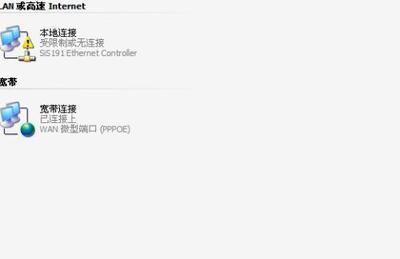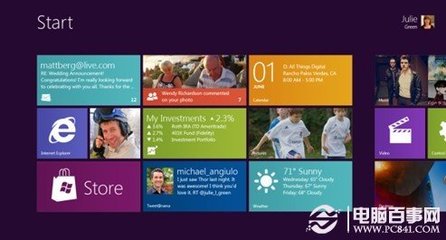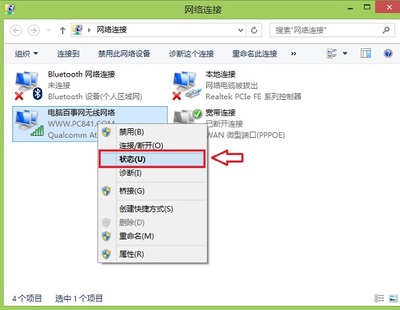我的台式机开机后,无线网络连接就不见了,该怎么办呢?下面由小编给你做出详细的台式机无线网络连接不见了解决方法介绍!希望对你有帮助!
台式机无线网络连接不见了解决方法一:1、点击桌面右下角的小三角。
2、点击自定义图标。
3、找到网络图标对应的选项,将选项选定为显示图标和通知。
4、或者右键桌面底部任务栏--点击属性--自定义,选择将网络图标选定为显示图标和通知。
台式机无线网络连接不见了解决方法二:1XP:右键我的电脑—>属性—>设备管理器—>网络适配器,将里边带有叹号或者问号的启用,或者打开其他设备给启用,带有叹号的一般得下载一个网卡驱动。
2.WIN7/WIN8:桌面任务栏右侧有一个网络连接图标,右键,选择“打开网络和共享中心”,点击进去后选左边的“更改适配器设置”,看看是否存在“无线网络连接”
图标上面如果有红叉,就双击它或者右键-启用,然后检查笔记本上的无线网卡开关,网络连接图标应该就有了。
1.即检查是否是无线网卡驱动(wireless LAN。之类的东东)缺失引起的问题,检测工具使用“驱动精灵”。
2.打开,切换到“驱动程序”选项卡,看看是否有无线网卡驱动。
有的是。wireless LAN。之类的。
3.如果没有的话,在“驱动程序”选项卡最上方会给你提醒安装驱动。。
你可以安装它推荐的无线网卡驱动。
4.当然,笔者更建议去品牌官网下载对应的官方驱动,一般在官网的“服务与支持”或“产品支持”、“售后支持”目录下。。设定型号下载,安装。
如果不知道自己笔记本的型号,可以推测驱动精灵,重新打开,首页即显示品牌与型号!
台式机无线网络连接不见了解决方法三:电脑找不到无线网络连接解决方法:
一、是否禁用无线网卡。
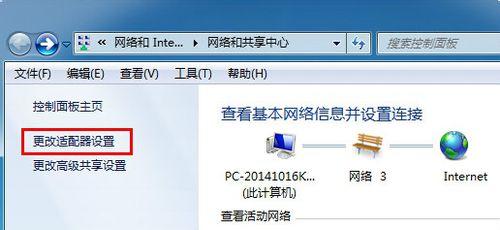
1、进入控制面板--网络和 Internet--网络连接。
2、看无线网卡是否禁用。
3、选中无线,右键单击【启用】。
二、是否安装无线网卡驱动。
1、进入控制面板--网络和 Internet--网络连接。没有显示无线网络连接。就说明没安装无线网卡驱动。
2、进入驱动精灵官网。
3、下载【驱动精灵万能网卡版】。
4、打开软件,软件自动检测需要安装的驱动程序,之后在手动安装就是了。
 爱华网
爱华网